- 登入
- 註冊

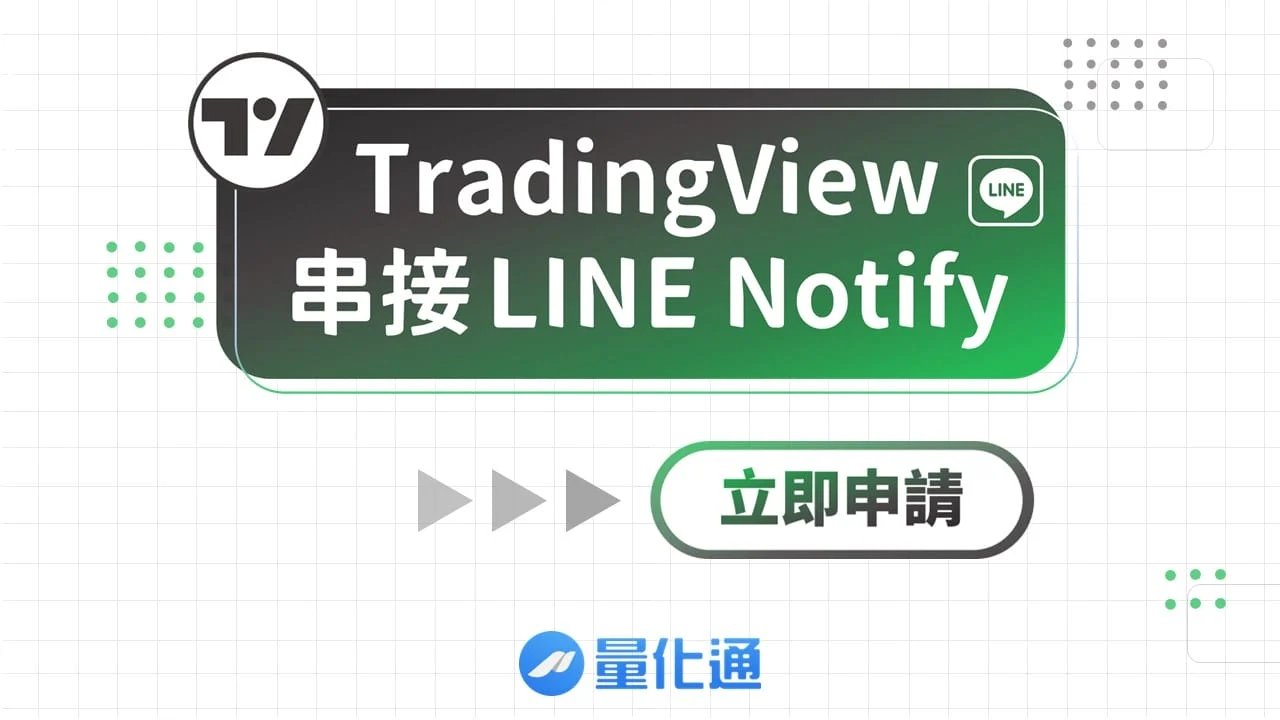
TradingView 是一個專業的看盤輔助工具,自 2011 年創立於美國紐約以來,已成為全球投資人最愛用的金融商品看盤軟體。
TradingView 擁有多種實用圖表工具、技術分析指標,以及交易策略開發等功能,並且能夠同時在電腦、平板或手機上面操作,因此也使其成為量化交易者青睞的交易軟體。
除此之外,TradingView 還兼具社群功能,在平台上有一個龐大的金融交流社群。在這個平台上,無論是專業還是業餘交易者,都可以發布他們對於市場的分析、交易想法與策略。
綜合上述總總因素,不管你是投資人還是交易員,TradingView 都可說是現今做金融投資不可或缺的輔助工具!
你可以在 TradingView 的快訊設定中,將專屬的 Webhook URL 設為警告通知的發送目的地。之後當 TradingView 設定的條件被觸發時,相關通知就會即時透過 LINE Notify 發送到你的手機。
延伸閱讀:《TradingView 懶人包整理,完整教學,指標和策略分享》
LINE Notify 是 LINE 官方在 2016 年所推出的服務,它能夠免費自動推送訊息給 LINE 的用戶。LINE Notify 有一個官方帳號(@linenotify),這個帳號是一個專門用來發送訊息的 LINEBot 機器人。
透過 LINE Notify,使用者可以將不同的網絡服務與他們的 LINE 帳戶連接起來,例如 TradingView。
那麼當 TradingView 有出現任何訊息或通知時,LINE Notify 就會自動發送消息到用戶的 LINE ,用戶就不需要再針對不同的應用程式,逐一確認訊息或通知,全部都可以在 LINE 上面完成。
首先,LINE 是台灣最受歡迎的通訊軟體,幾乎每個台灣人的手機上都有安裝。
如果將 TradingView 的訊息,透過 LINE Notify 發送,用戶就可以在日常熟悉且常用的應用程式裡,接收到所有在 TradingView 的通知而不需要切換程式。
這樣不僅能夠確保訊息的接收,也能夠提升交易的效率!
由於金融市場是個瞬息萬變的地方,有時幾分鐘(甚至幾秒鐘)的變化,就可能會影響投資結果。
那麼通過 LINE Notify,TradingView 上的任何警示或通知,都可以立即發送到用戶的 LINE 上面,無論你身在何處,都能即時掌握市場動態,並且快速做出反應。
市面上的串接方法,可能都需要一些程式語言的背景才能夠執行。
然而,使用 LINE Notify,就算你沒有相關的技術背景,也能夠輕鬆設定 TradingView 與 LINE Notify 的串接。
基本上,只需幾個簡單的點擊和設定就可以完成,用戶不需擔心任何技術上的問題。
一旦成功將 TradingView 與 LINE Notify 串接,在 TradingView 上不論是技術指標的變動,還是策略執行的結果,這些重要訊息都會透過 LINE Notify 立即傳送。
這樣子用戶就可以在第一時間內,根據通知做出相對應的投資決策或是策略調整。
本服務可以免費試用30天,請至此處先填寫申請表單。
由於需要透過TradingView的webhook功能才能夠串接LINE,而webhook需要是TV的付費會員才能使用,若仍為免費會員可以先選擇試用30天來測試一下功能。
推薦閱讀:
填寫表單後,我們會在三天內寄送認證碼至您填寫的信箱
開啟 LINE 並且加入 LINE Notify 的好友,加入完成後,用 LINE 建立一個新群組(群組名稱不限,自己方便識別即可),並且將LINE Notify 拉到群組內。
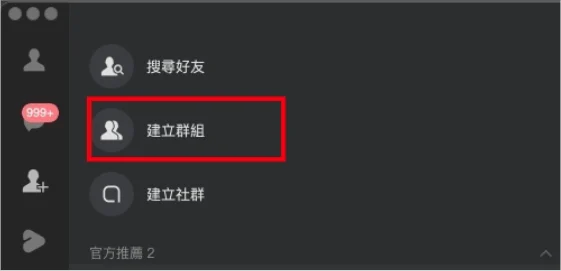
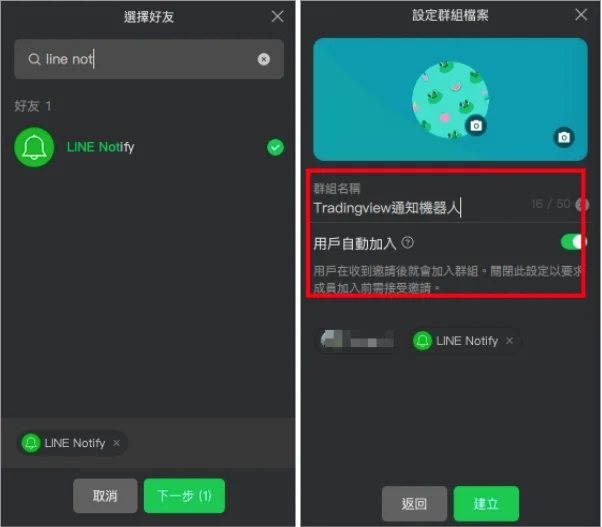
首先請使用瀏覽器(Google Chrome),訪問量化通 LINE Notify 整合 TradingView 的服務網站
登入網頁後,依序輸入註冊的 Email 和認證碼,並按下「授權」,如果沒有認證碼的用戶,記得回到「步驟二」,填寫完 Email 後將會收到認證碼。
以下為該頁面預覽畫面
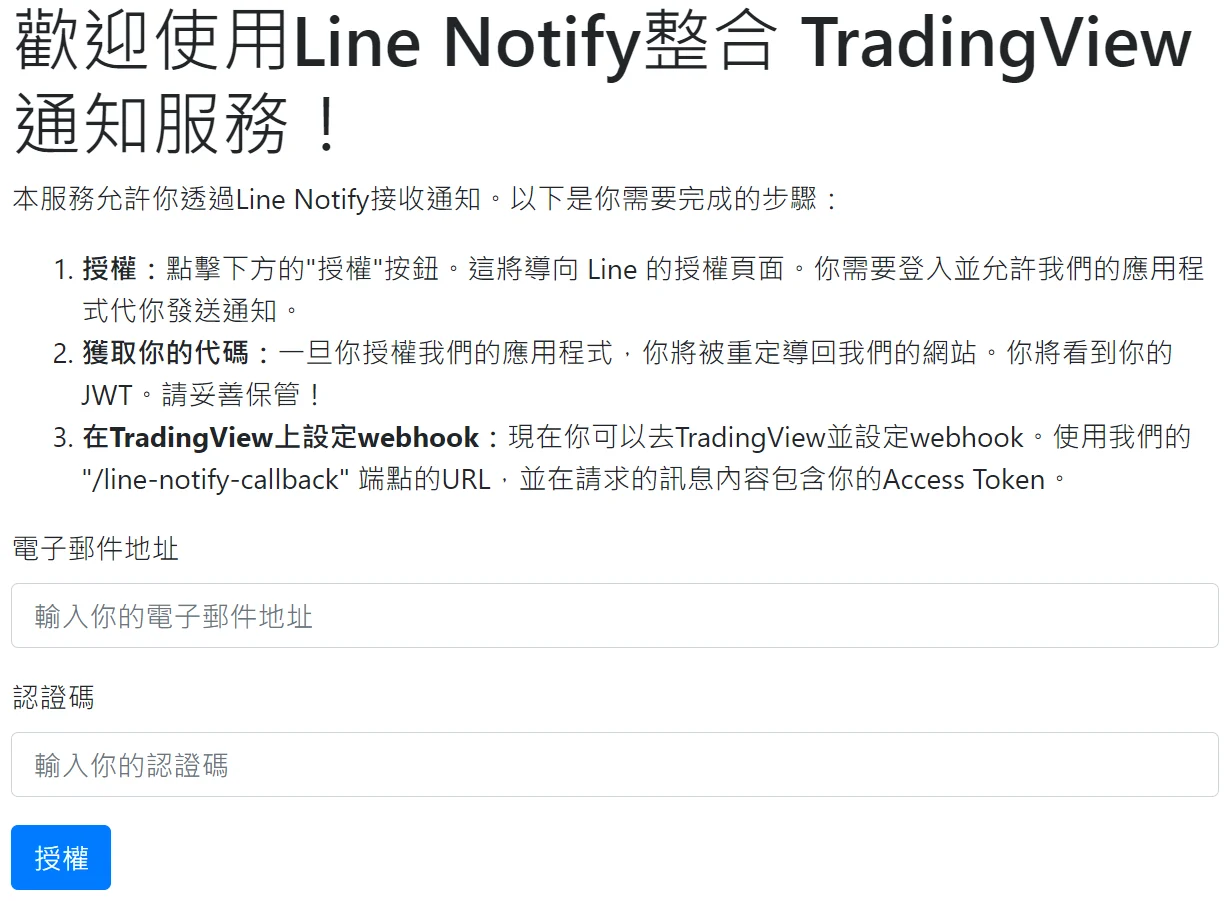
按下「授權」,網頁會將你導回 LINE 的登入頁面,請依照指示登入。
登入後,請選擇稍早所創建的群組,並選擇「同意並連動」,這樣就完成授權。
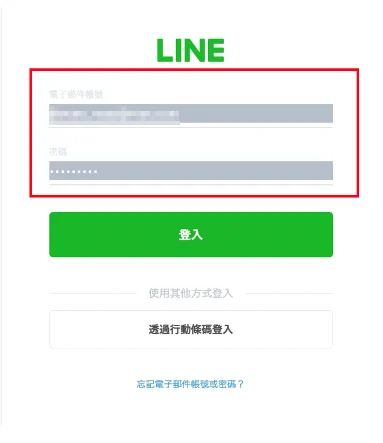
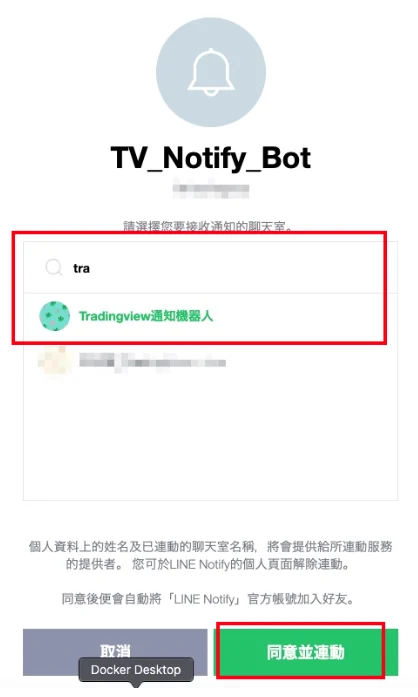
以上步驟都完成之後,就可以看到以下畫面,請將所有資訊所善保存,並請不要洩漏給其他人!
JWT與webhook url為串接所需之資訊,稍後會使用到。
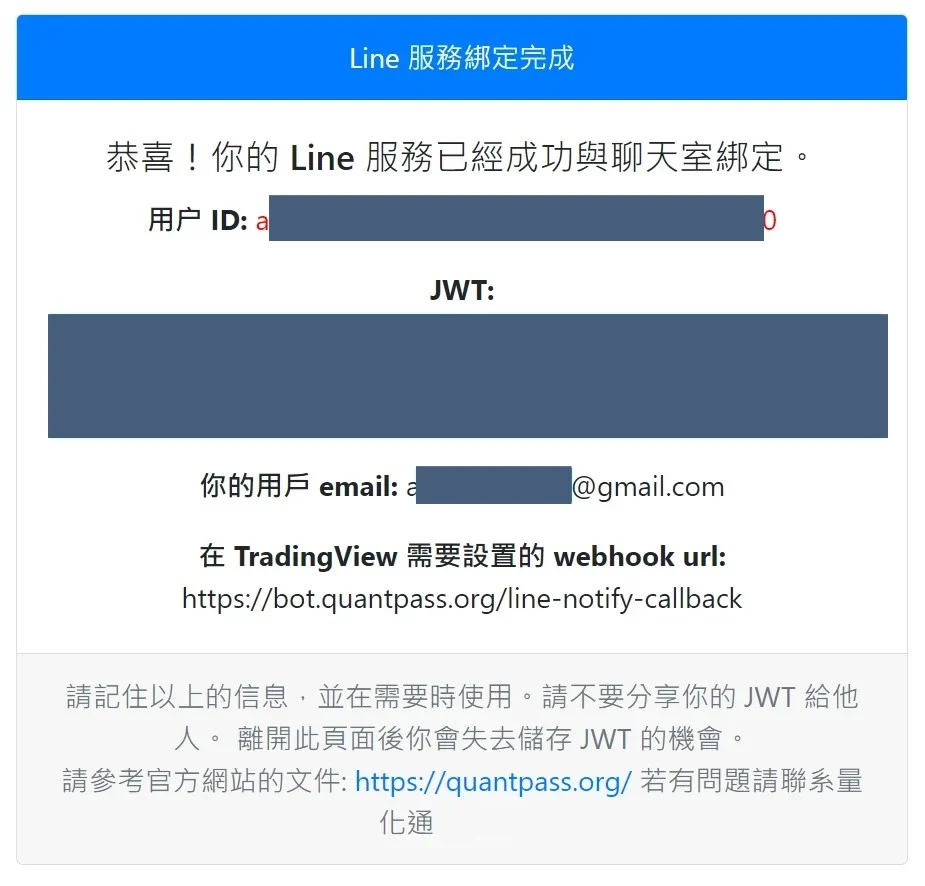
完成上一個步驟後,你就可以在看到你的專屬「JWT」與webhook url。
首先我們要先設定一個商品並搭配策略或是指標,相信你一定對此有經驗,但若沒有也沒關係,可以參考本文的教學。TradingView 操作套用策略的步驟
下一步要設定”建立快訊”,新增一個快訊才可以將訊號發到LINE。如下圖所示,在圖表的上方有一個+鬧鐘的圖示,點擊即可建立快訊
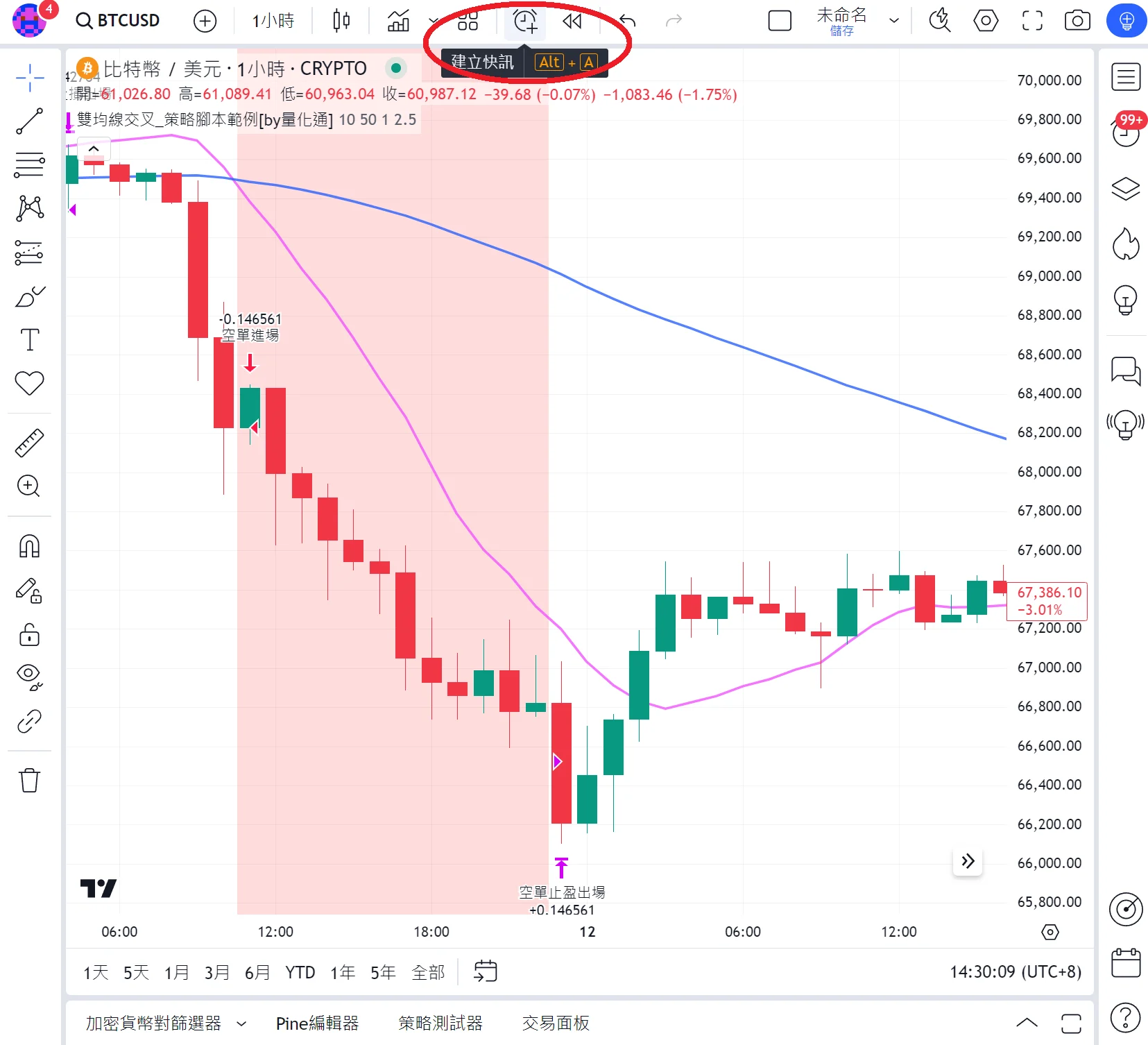
建立快訊後會看到以下視窗,我們先切換到”通知”的頁籤,這邊就依照個人偏好自行勾選,但要注意「Webhook URL」一定要勾選並填寫:
https://bot.quantpass.org/line-notify-callback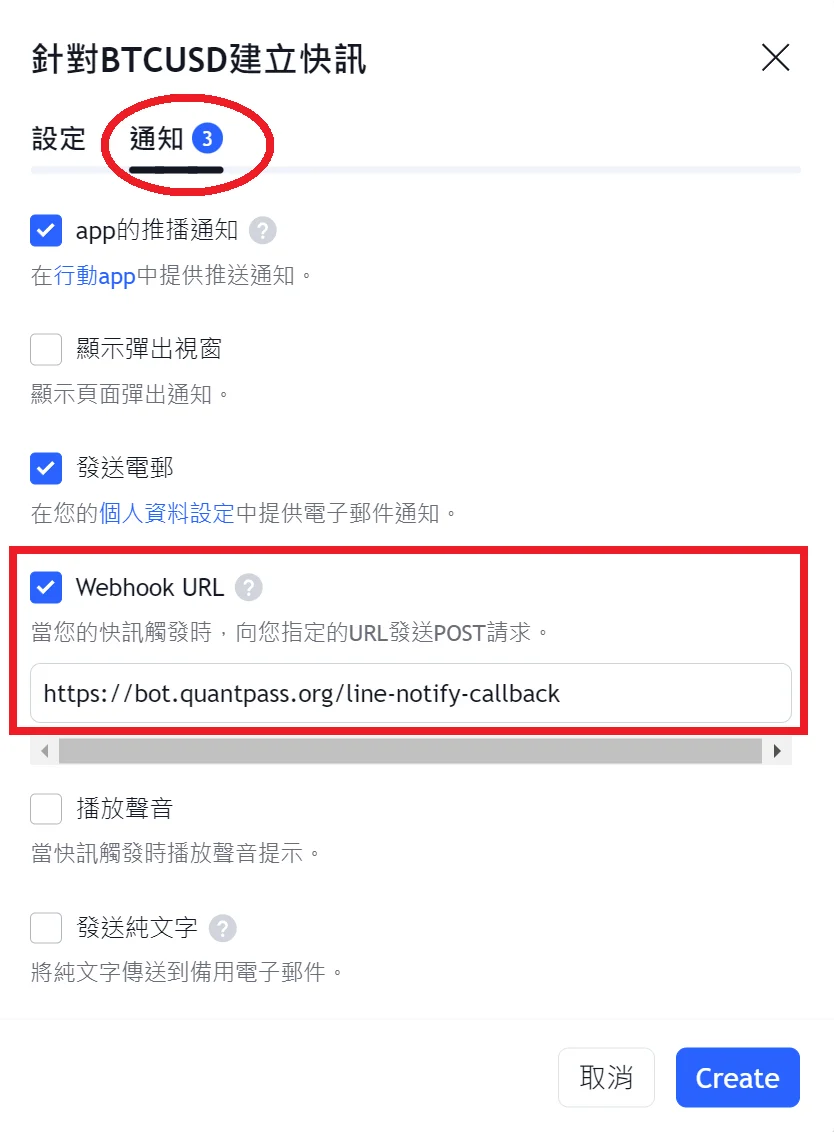
接著切換到”設定”的頁籤,有以下幾個需要設定
{
"text":"這邊填入訊息\n{{ticker}},{{close}}",
"token":"註冊時取得的JWT"
}藍底色的部分文字可以自行抽換,其餘勿更動
可以使用「\n」來幫助訊息換行,也可以使用「雙括弧 {{}}」帶入 TradingView 內建的變數。相關內容請參考本文:如何在快訊中使用變數值?
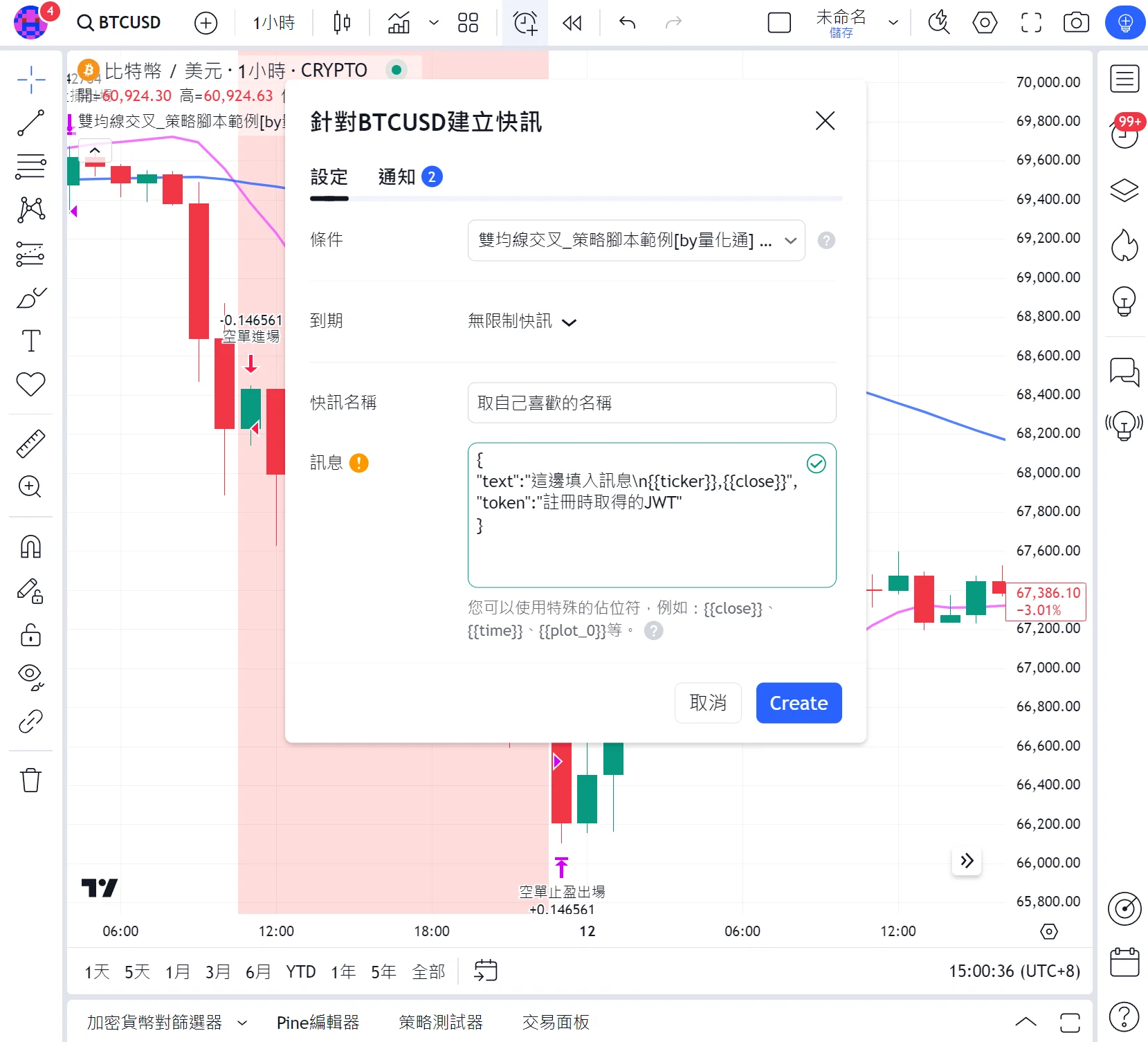
確認無誤,並且按下「儲存」後,當 TradingView 的條件被觸發後,就可以同步在 LINE 上面收到通知
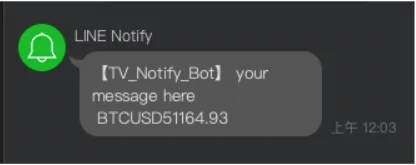
初次設定時建議可以設定一個極度寬鬆的條件,測試看看串接的設定是否正確,像是BTC價格>1之類的條件。只要用這樣的條件設定,LINE通常會即時收到一次的測試訊息,若LINE沒有收到訊息,則代表有地方設定錯誤。參考設定請參考下圖。
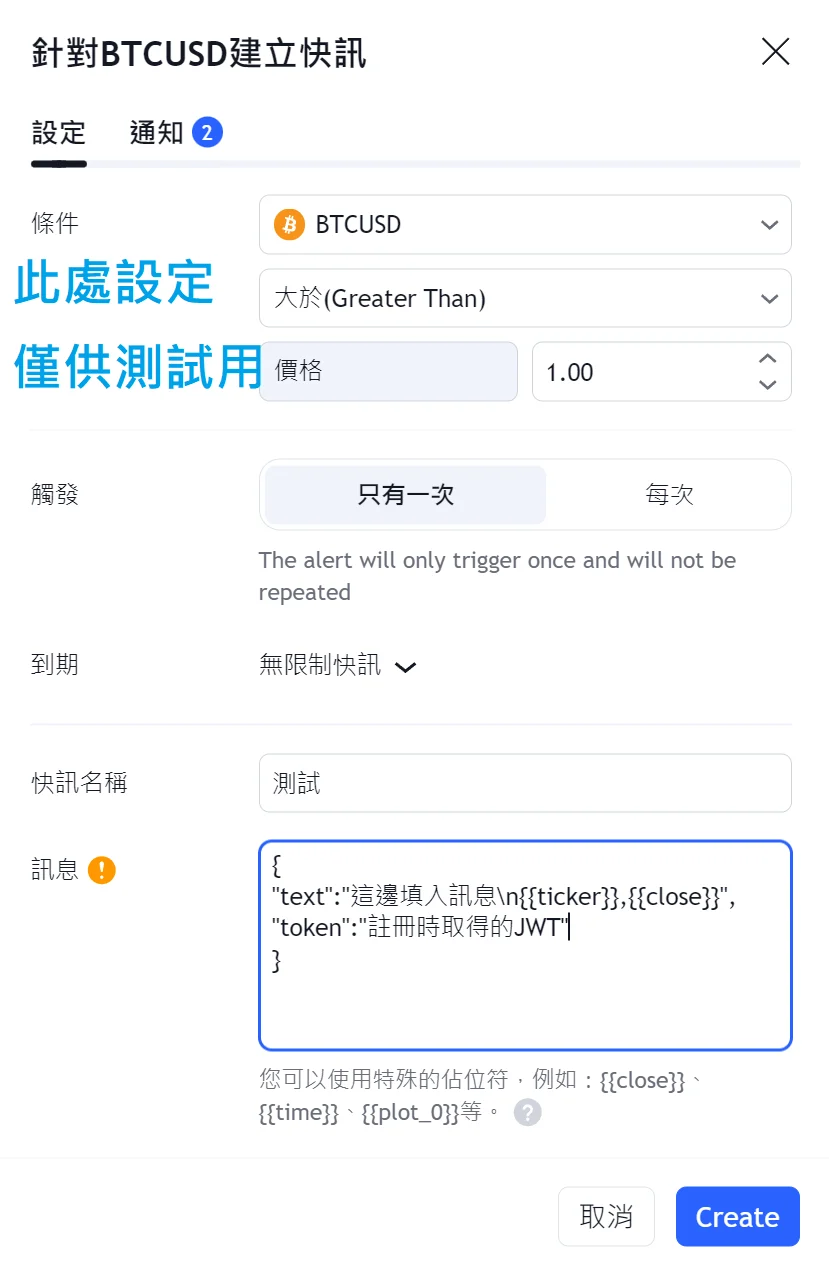
由於 LINE Notify 的通知次數,會隨著使用者的會員等級而有所不同,具體細節可以參考我們的方案。(目前為公測階段)
一旦方案到期後,LINE Notify 就會出現如下圖的通知。
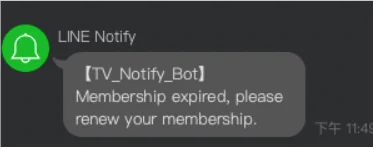
如果需要提高每月的通知次數,可以隨時與我們聯繫調整方案。
同時,我們的串接服務,主要是通過特定 Webhook URL 接收來自 TradingView 的通知,因此不支持其他類型消息的通知服務。